Excel表格中進行相同數據分類匯總的方法教程
時間:2023-07-12 11:34:24作者:極光下載站人氣:320
excel表格是一款非常好用的非常專業的數據處理軟件,在其中我們可以自由編輯和處理數據方,非常地方便實用。如果我們需要在Excel表格中匯總相同數據,小伙伴們知道具體該如何進行操作嗎,
其實操作方法是非常簡單的,只需要進行幾個非常簡單的操作步驟就可以了,小伙伴們可以打開自己的Excel表格軟件后,跟著下面的圖文步驟一起動手操作起來,看看最終的匯總效果。如果小伙伴們還沒有office系列軟件,可以在文末處下載安裝。接下來,小編就來和小伙伴們分享具體的操作步驟了,有需要或者是有興趣了解的小伙伴們快來和小編一起往下看看吧!
操作步驟
第一步:打開Excel,這里需要按崗位進行匯總;
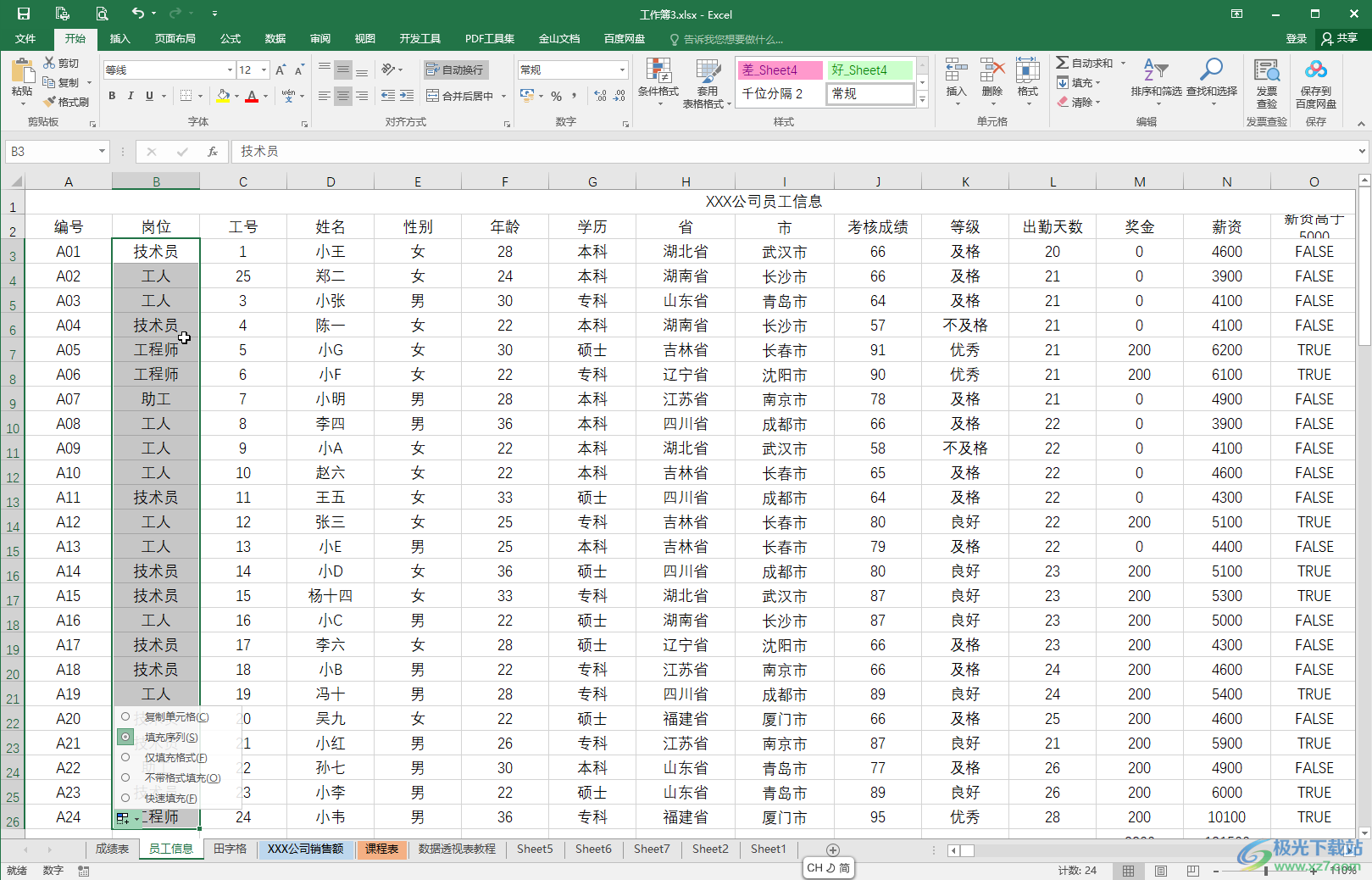
第二步:選中“崗位”列的數據后,在“開始”或“數據”選項卡中點擊排序,選中升序或者降序,然后在打開的窗口中點擊“擴展選定區域”;
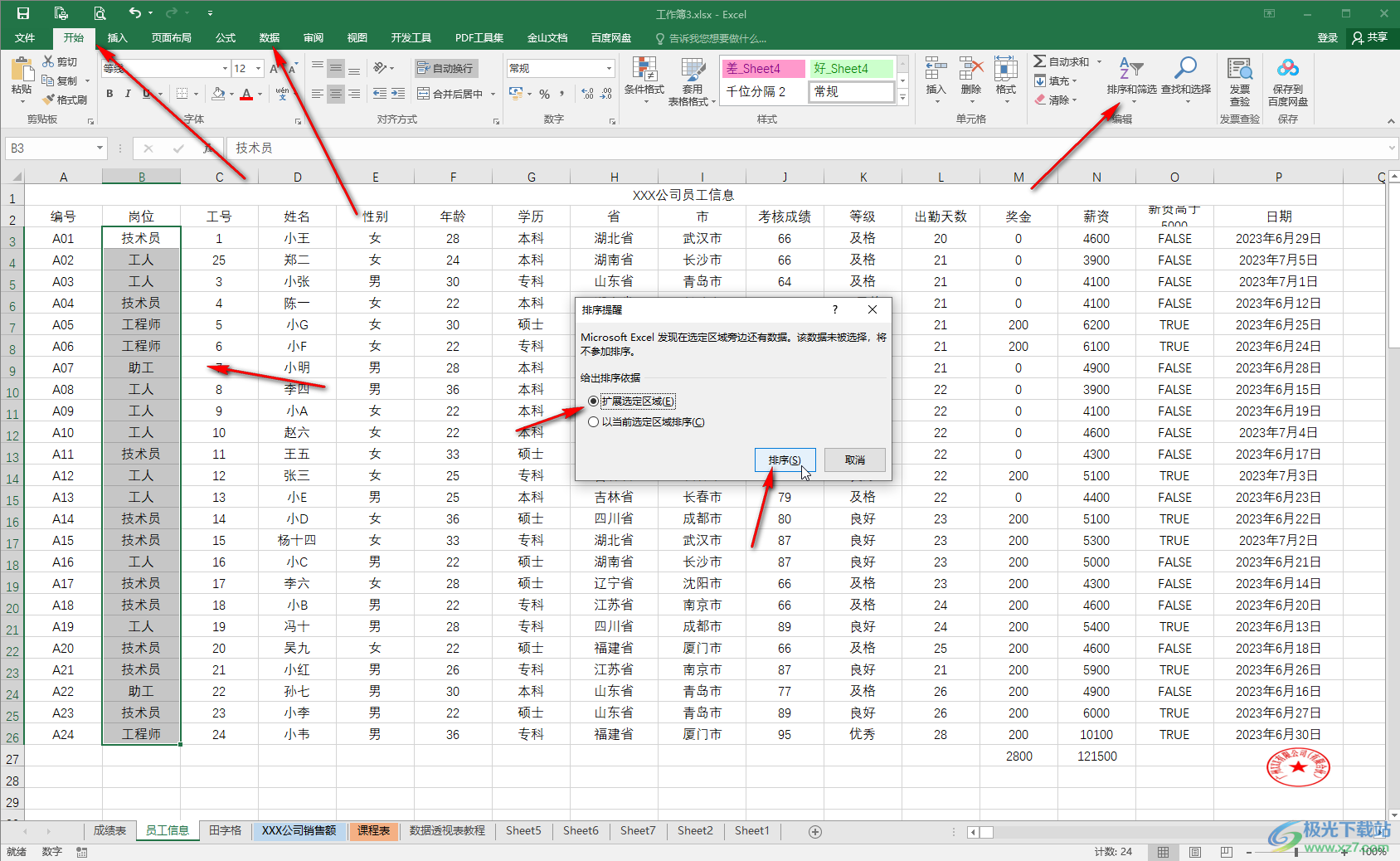
第三步:將相同的崗位排列在一起后,選中“崗位”列,確保要同時選中表頭的“崗位”和下面的數據,接著在“數據”選項卡中點擊“分類匯總”,點擊“確定”;
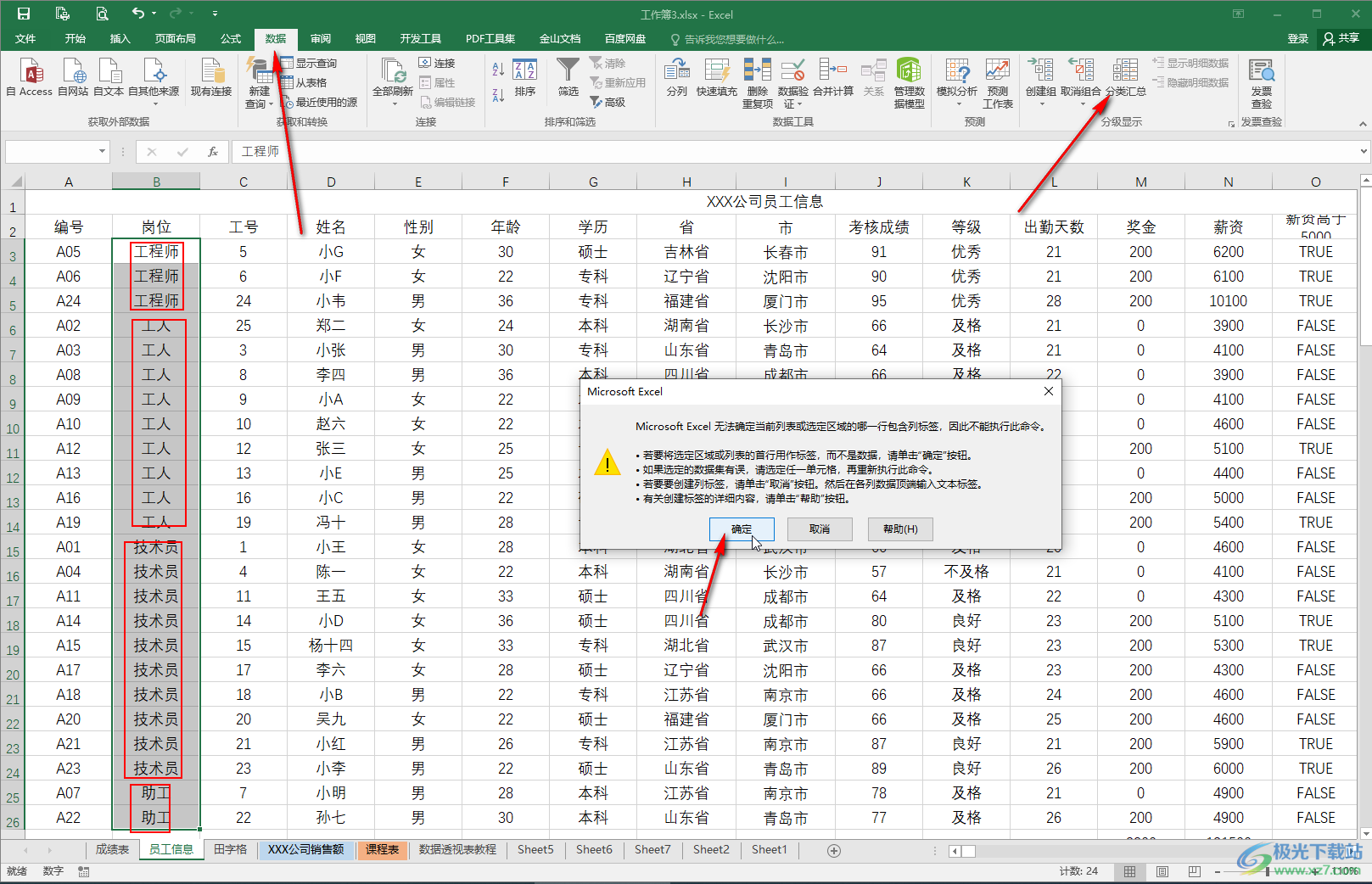
第四步:在打開的窗口中點擊選擇匯總方式,勾選“崗位”,勾選“匯總結果顯示在數據下方”,點擊“確定”;
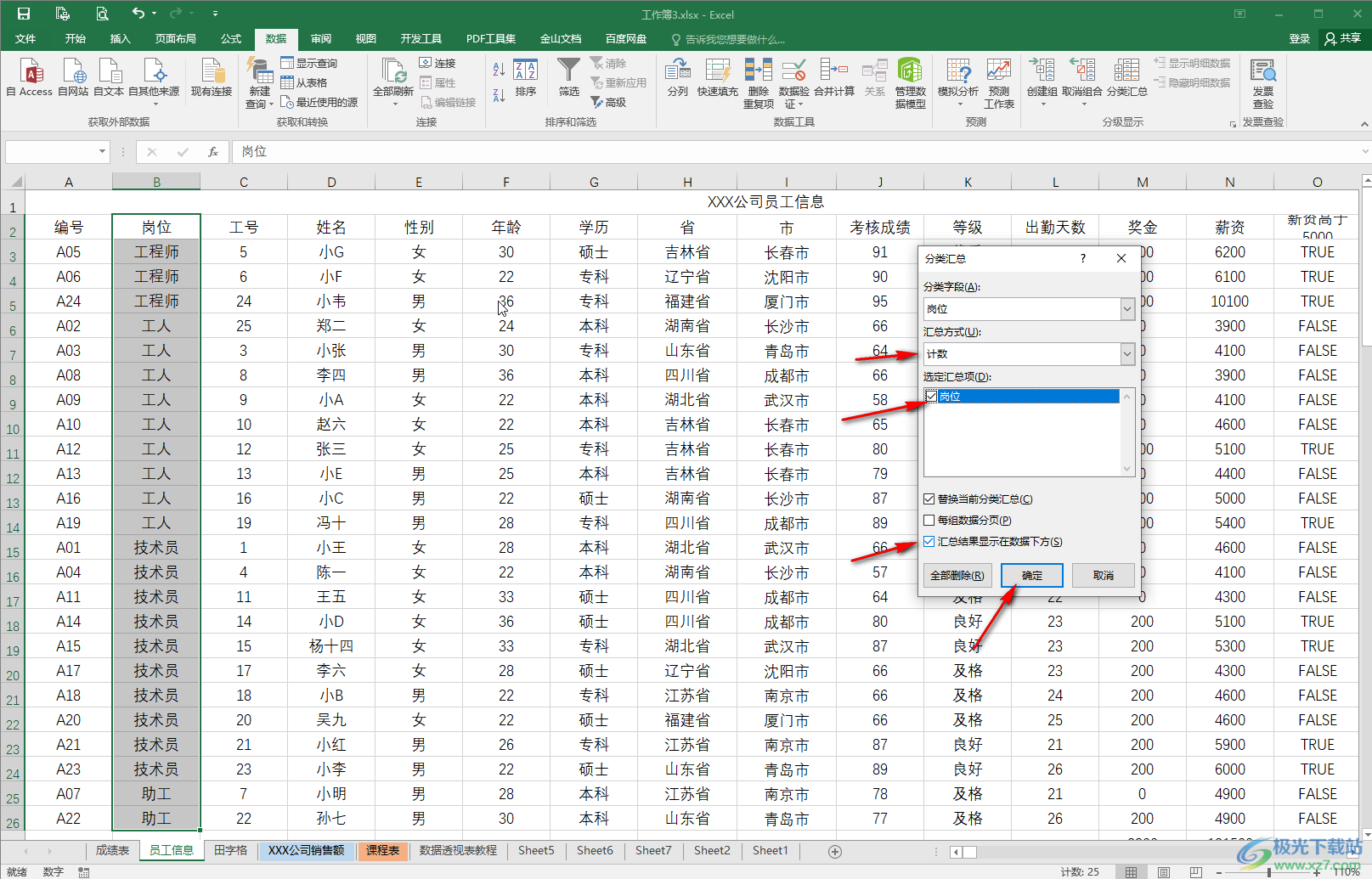
第五步:就可以看到成功按照不同的訪問進行匯總了。
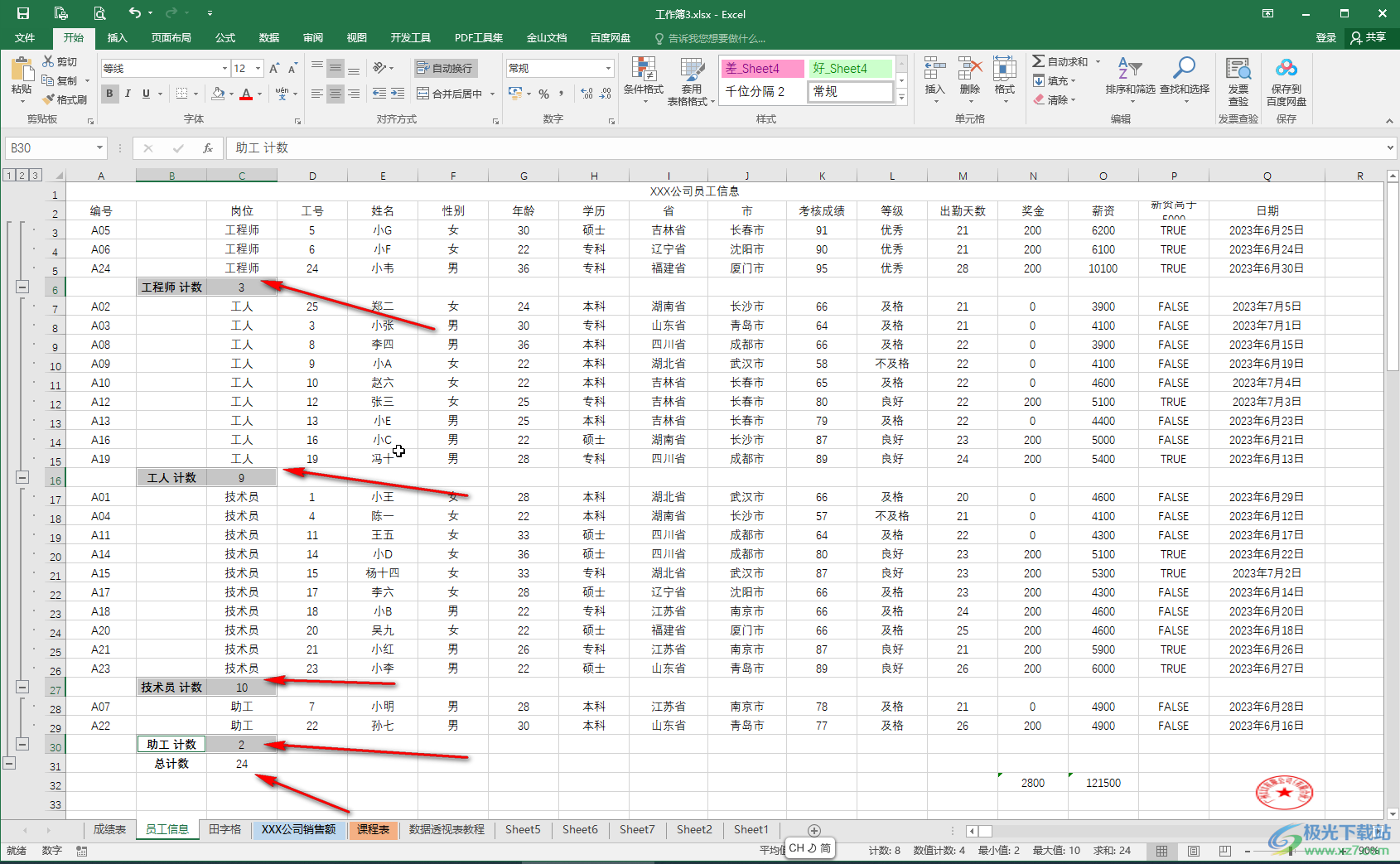
以上就是Excel表格中匯總相同項的方法教程的全部內容了。上面的步驟操作起來都是非常簡單的,小伙伴們可以打開自己的軟件后一起動手操作起來,看看最終的效果。

大小:60.68 MB版本:1.1.2.0環境:WinAll, WinXP, Win7
- 進入下載
相關推薦
相關下載
熱門閱覽
- 1百度網盤分享密碼暴力破解方法,怎么破解百度網盤加密鏈接
- 2keyshot6破解安裝步驟-keyshot6破解安裝教程
- 3apktool手機版使用教程-apktool使用方法
- 4mac版steam怎么設置中文 steam mac版設置中文教程
- 5抖音推薦怎么設置頁面?抖音推薦界面重新設置教程
- 6電腦怎么開啟VT 如何開啟VT的詳細教程!
- 7掌上英雄聯盟怎么注銷賬號?掌上英雄聯盟怎么退出登錄
- 8rar文件怎么打開?如何打開rar格式文件
- 9掌上wegame怎么查別人戰績?掌上wegame怎么看別人英雄聯盟戰績
- 10qq郵箱格式怎么寫?qq郵箱格式是什么樣的以及注冊英文郵箱的方法
- 11怎么安裝會聲會影x7?會聲會影x7安裝教程
- 12Word文檔中輕松實現兩行對齊?word文檔兩行文字怎么對齊?
網友評論